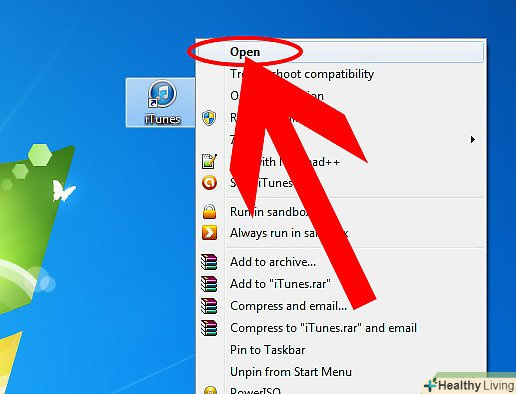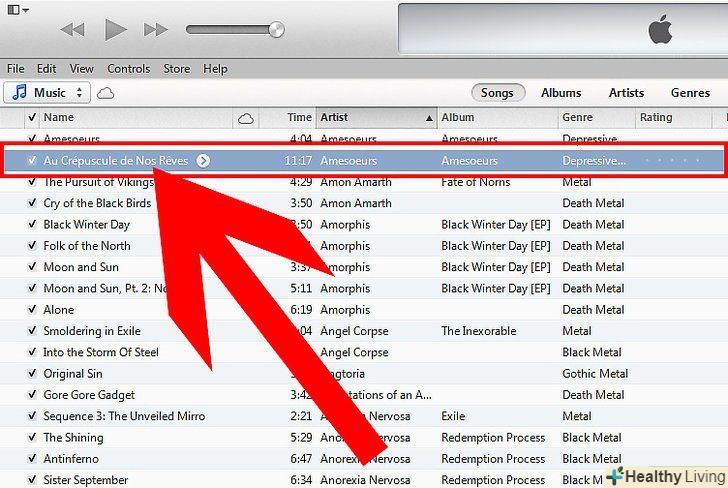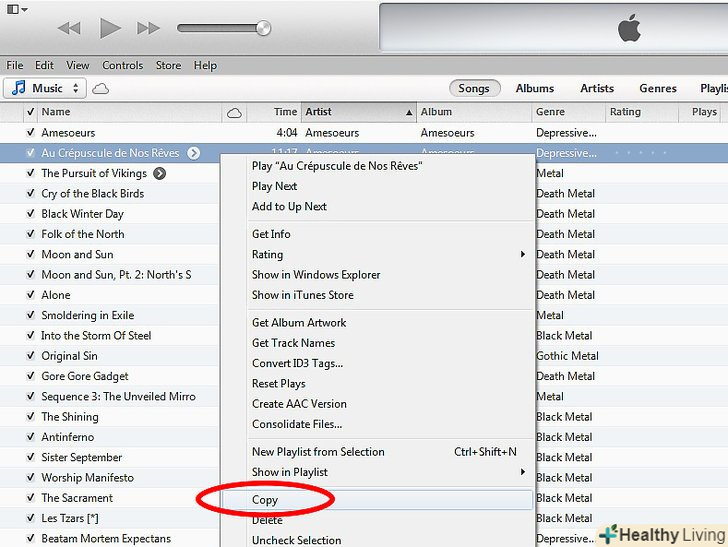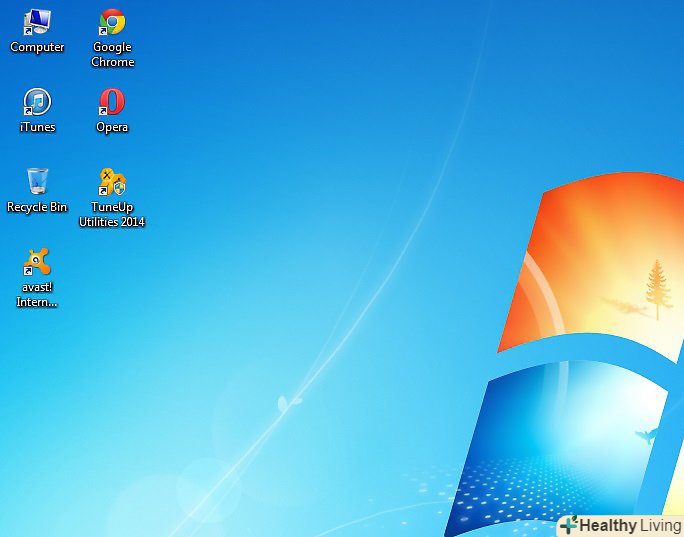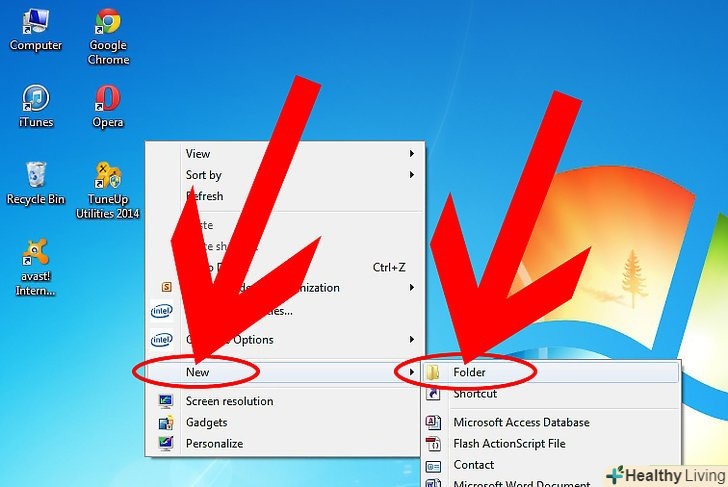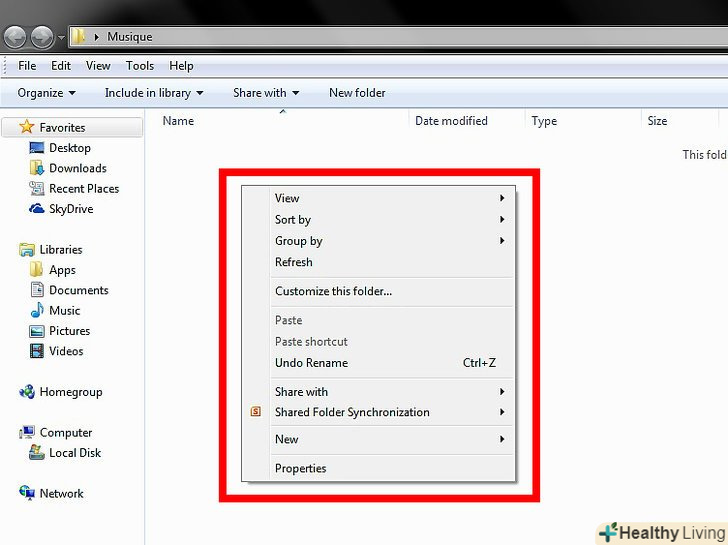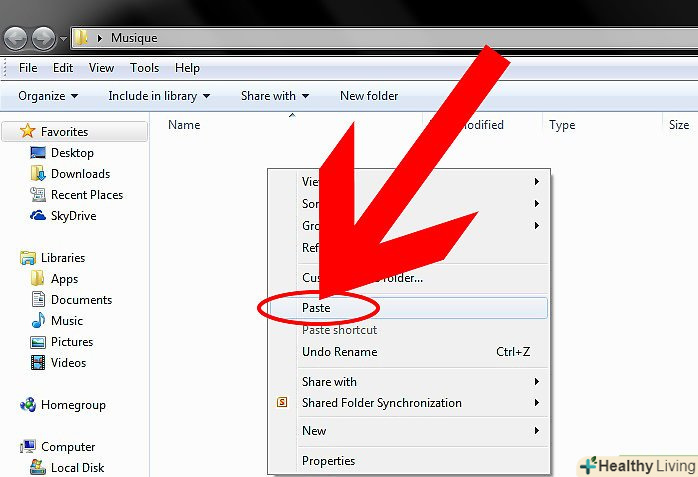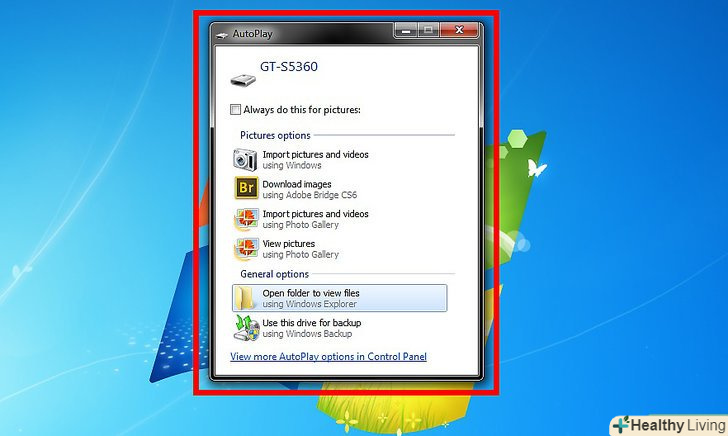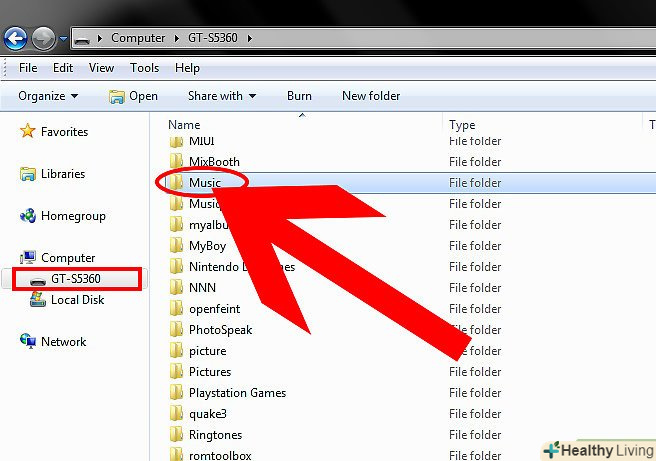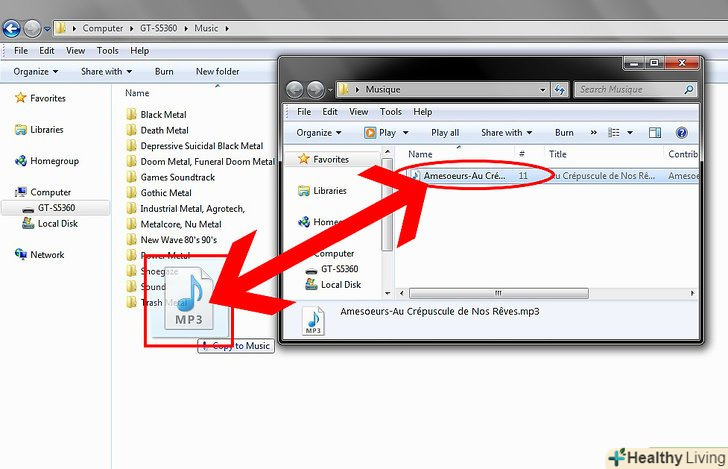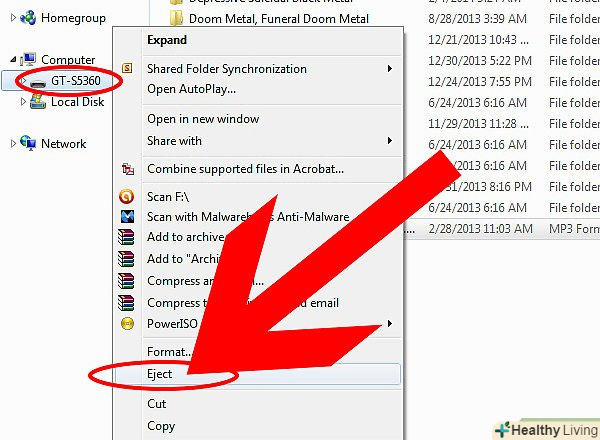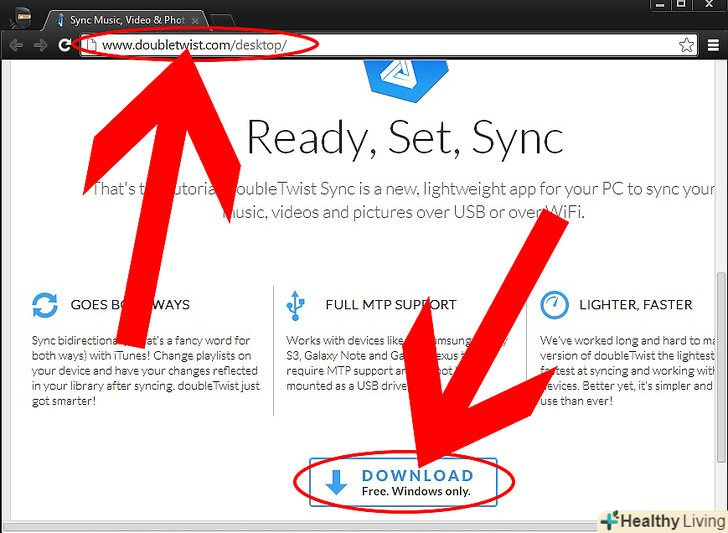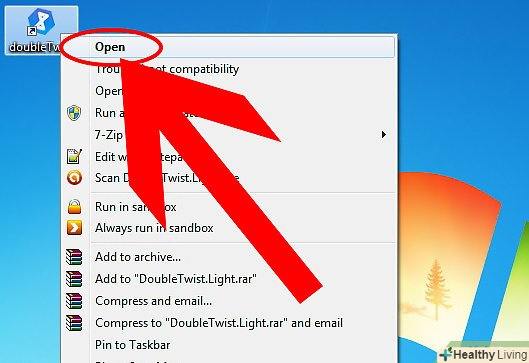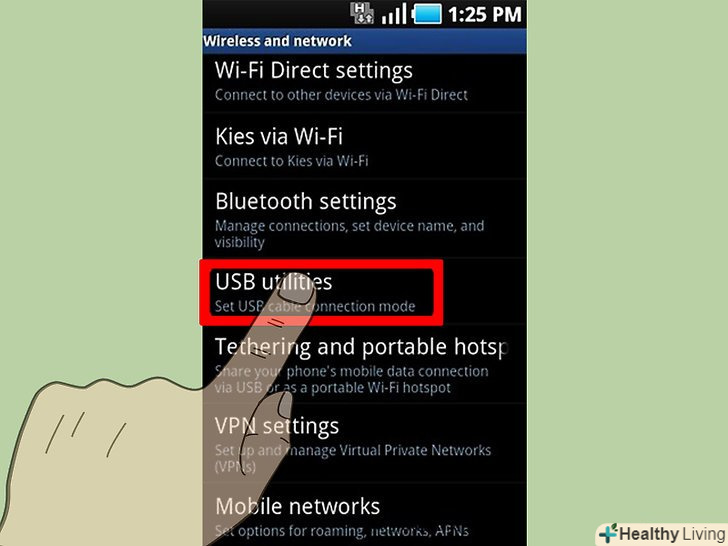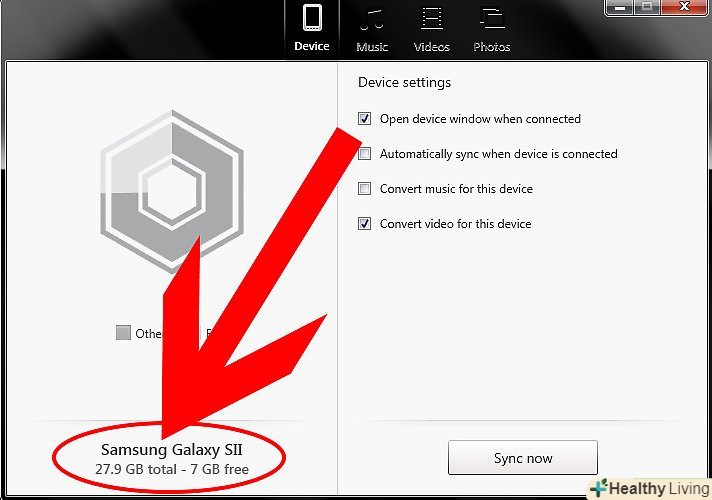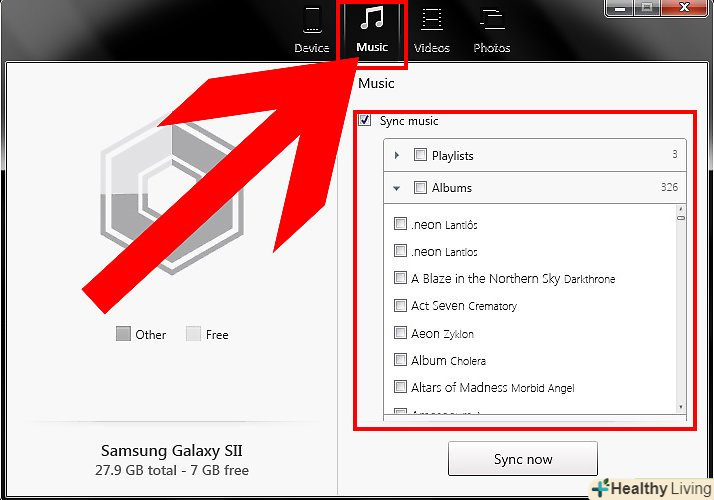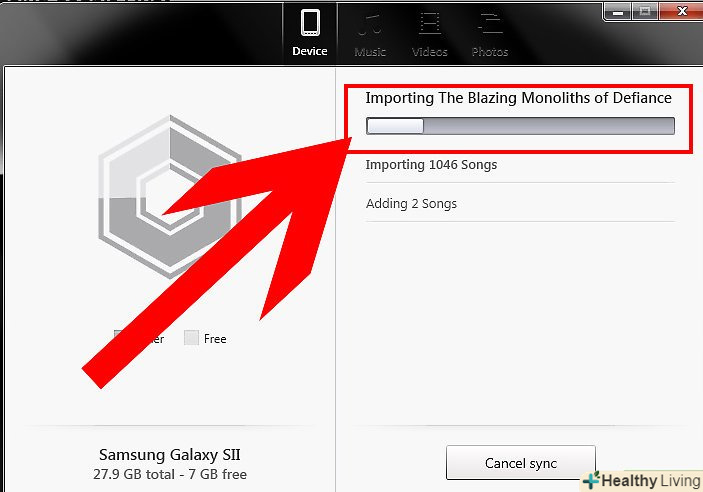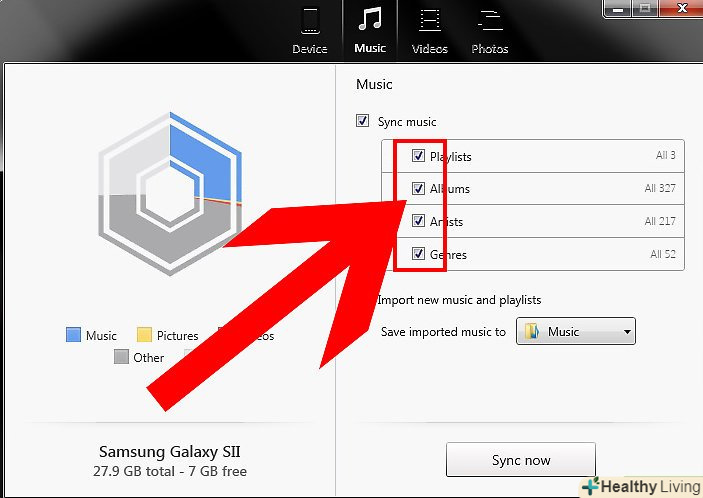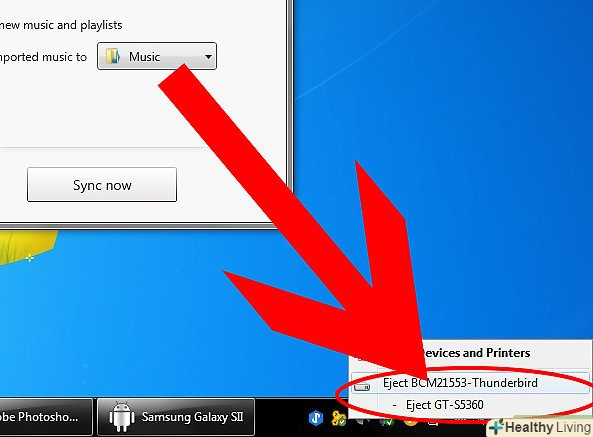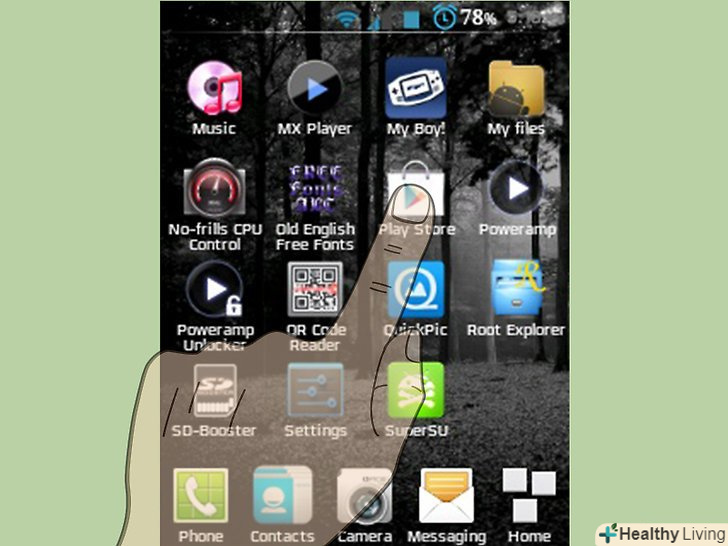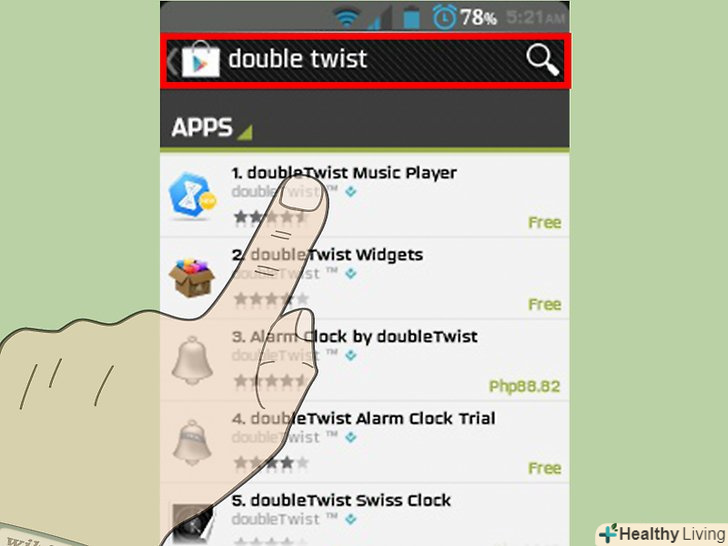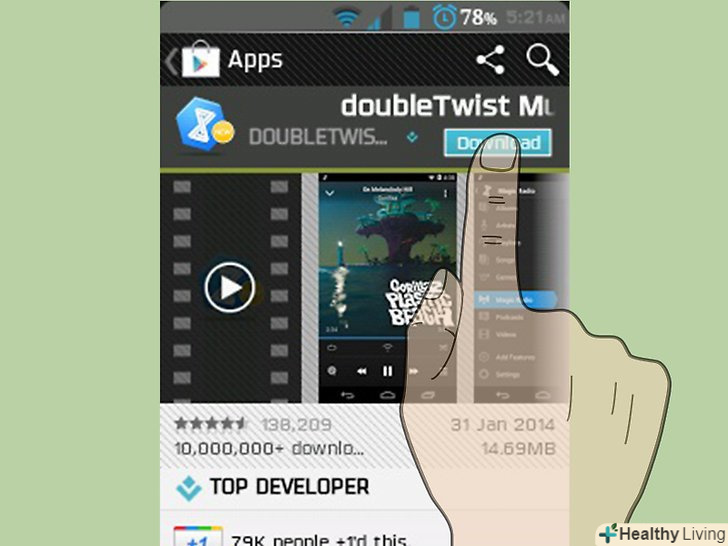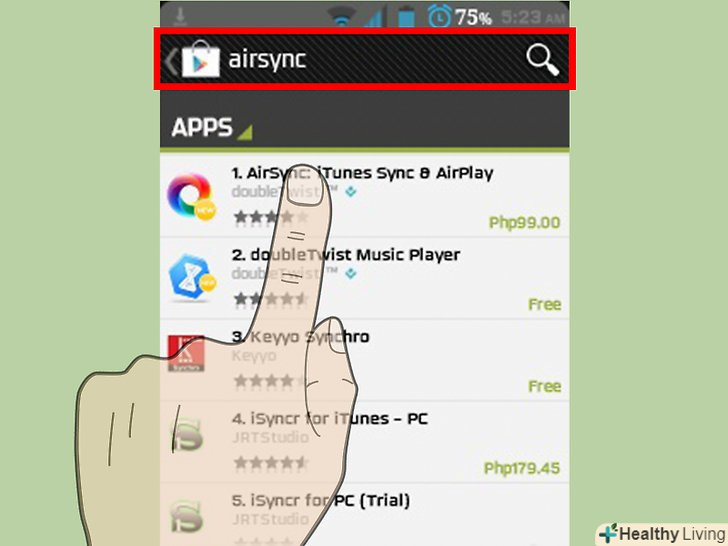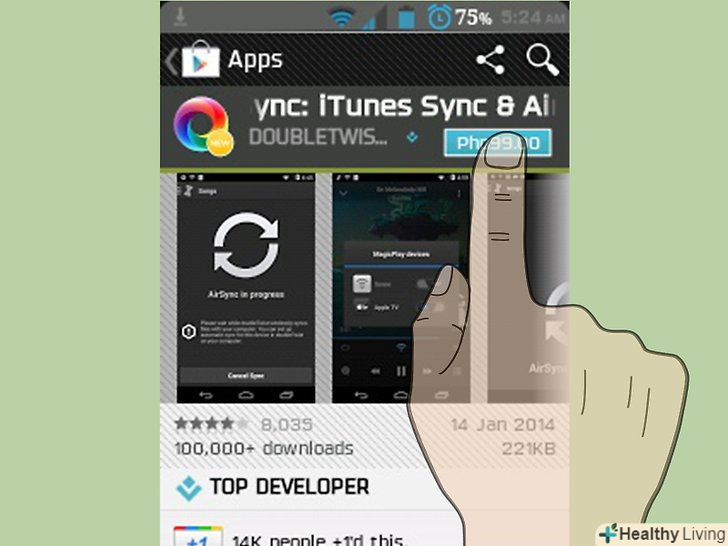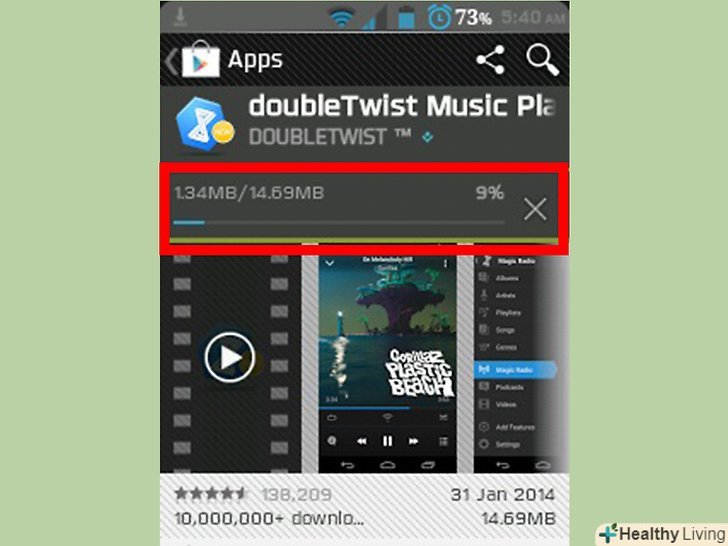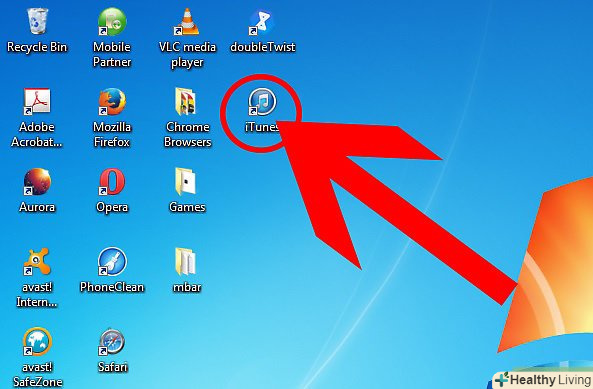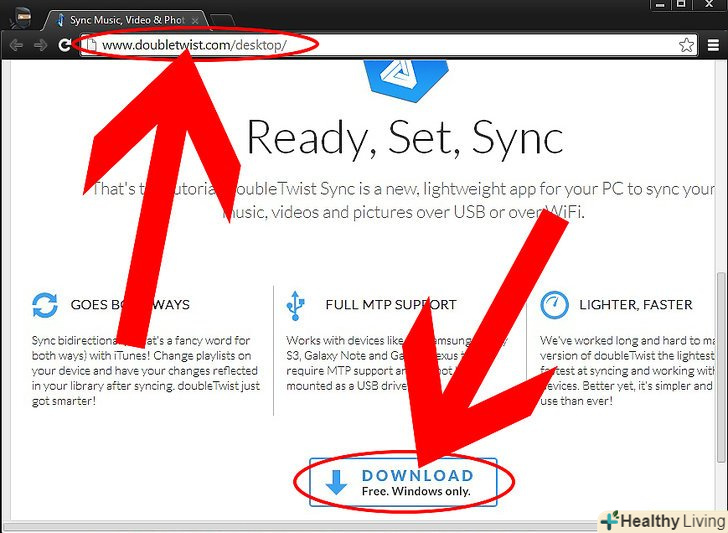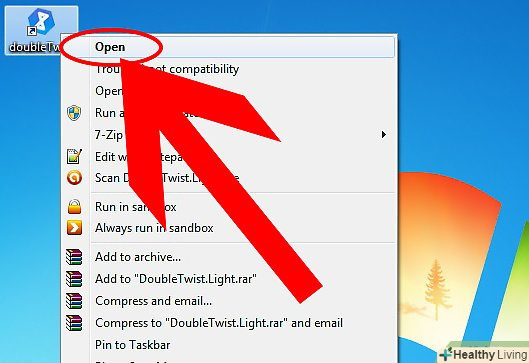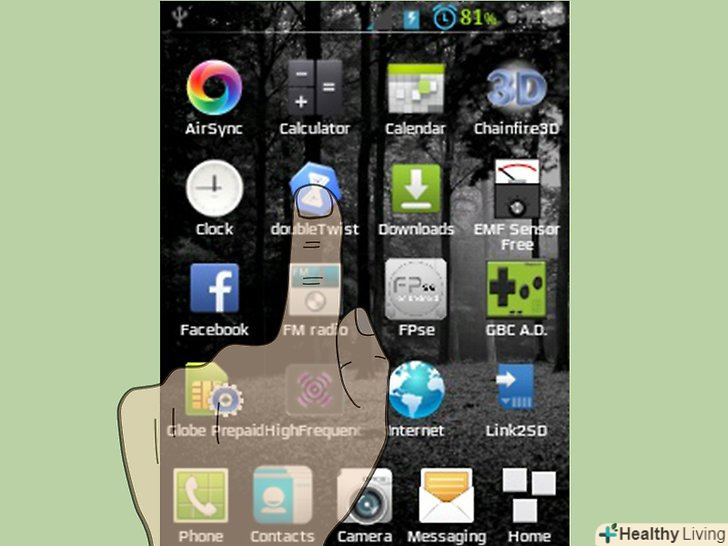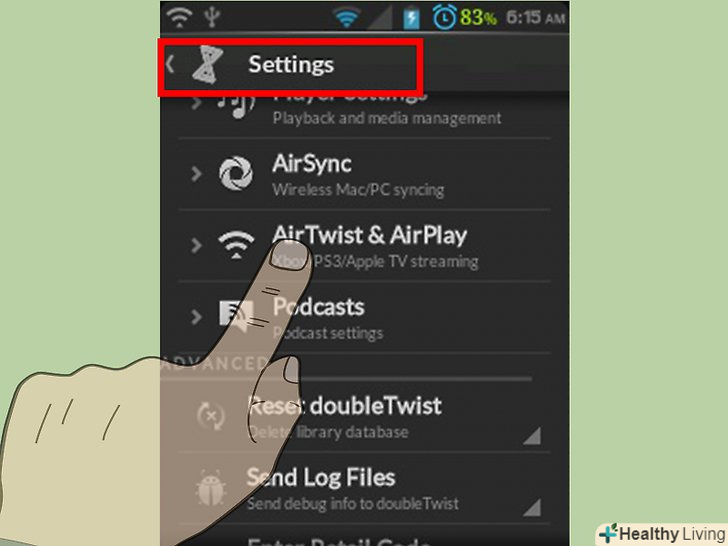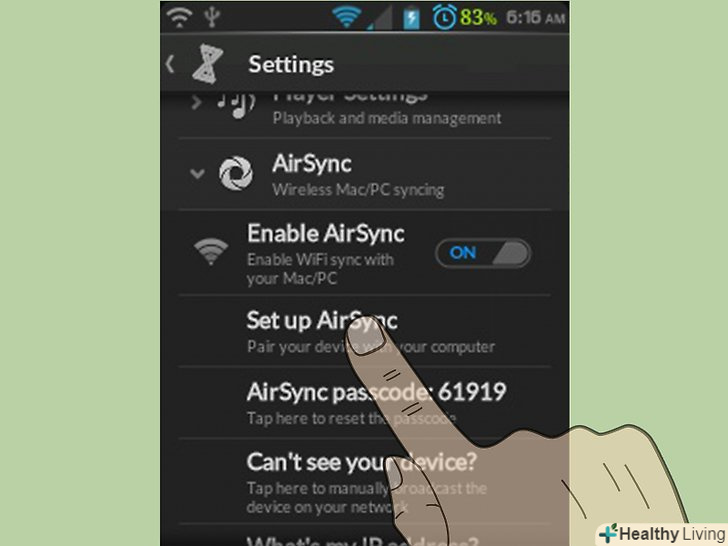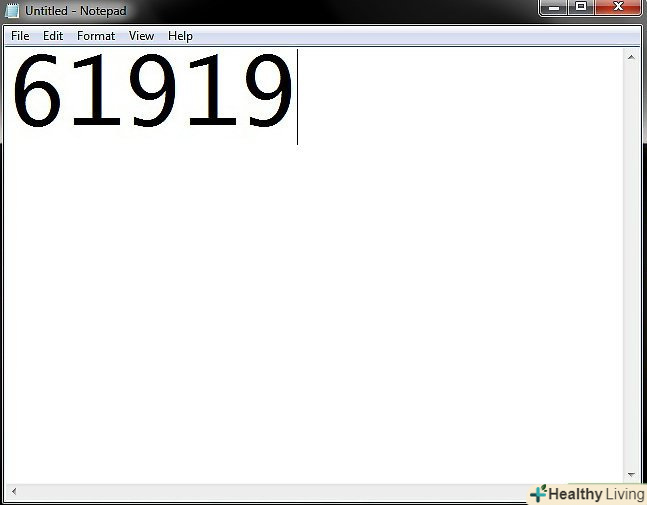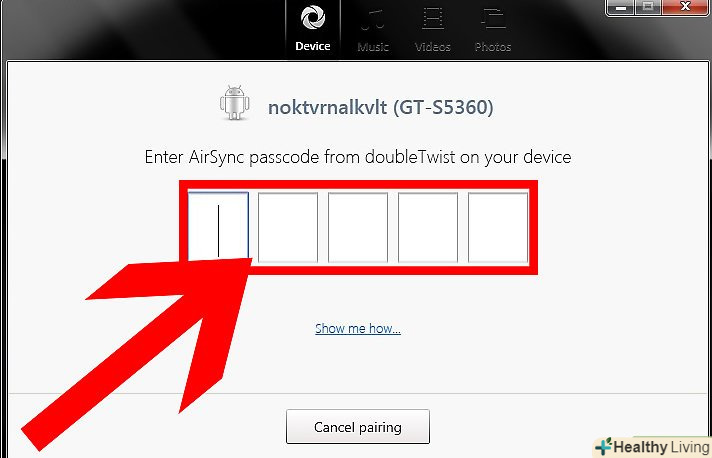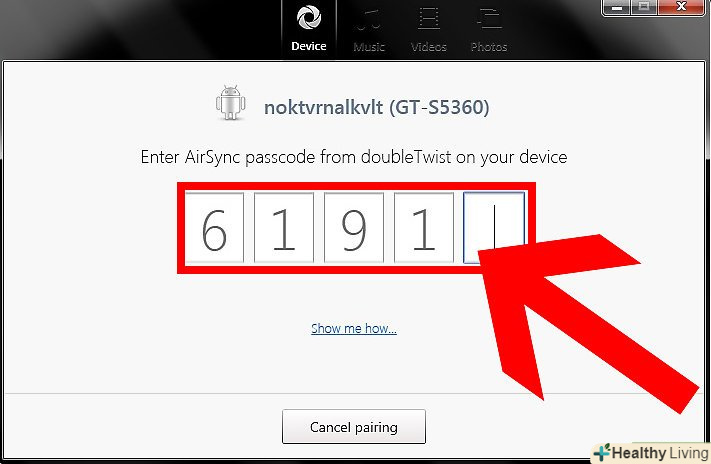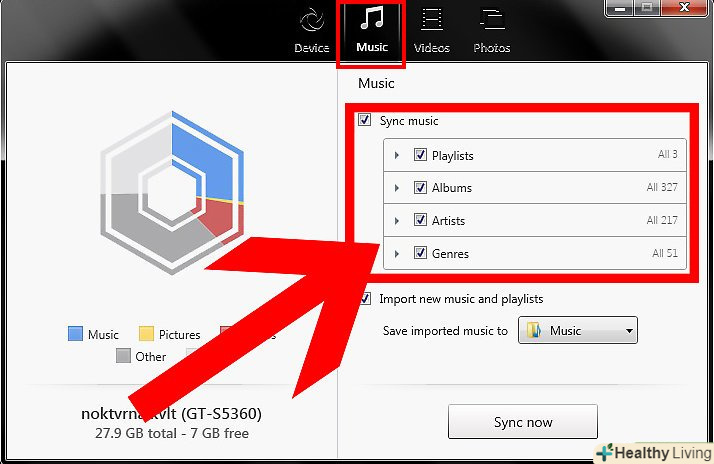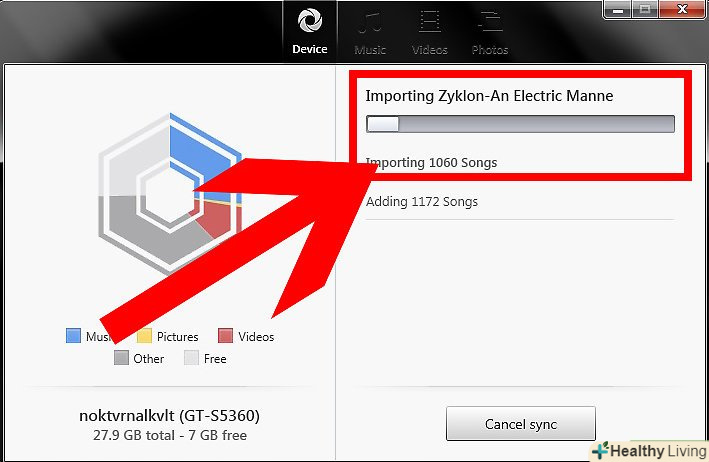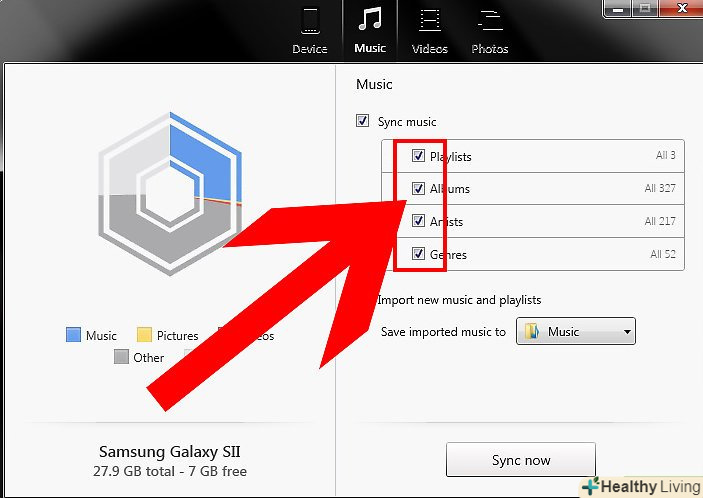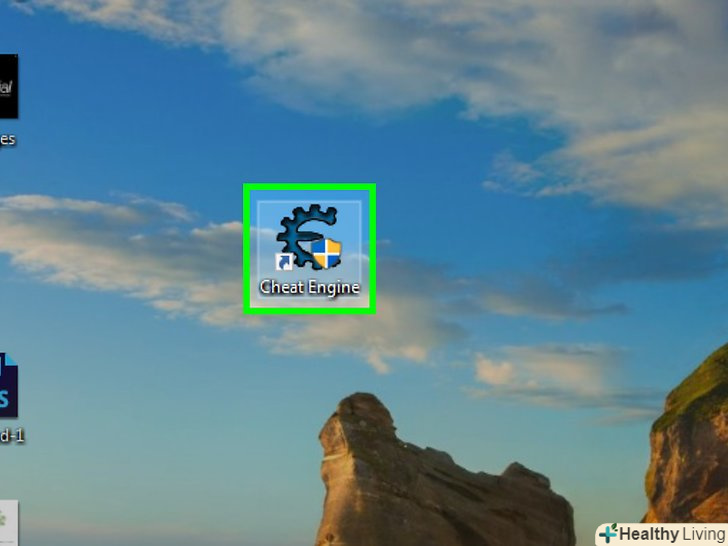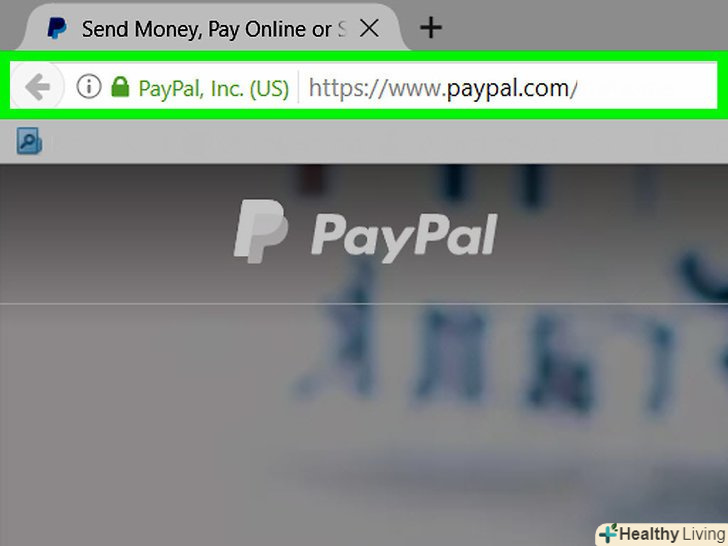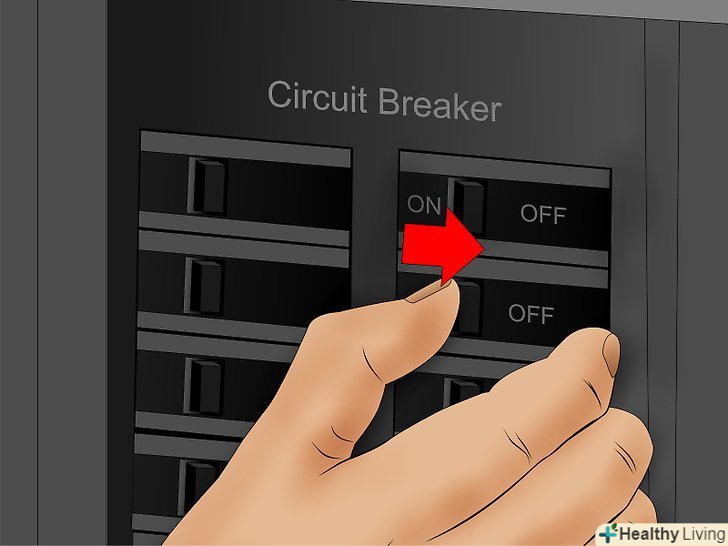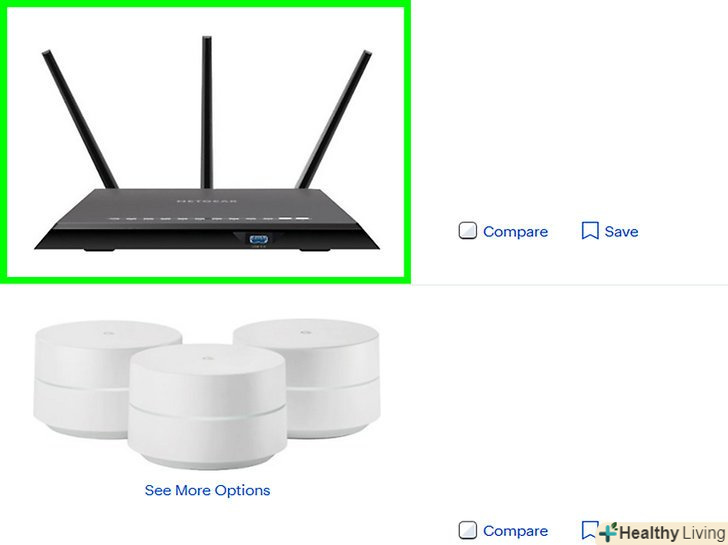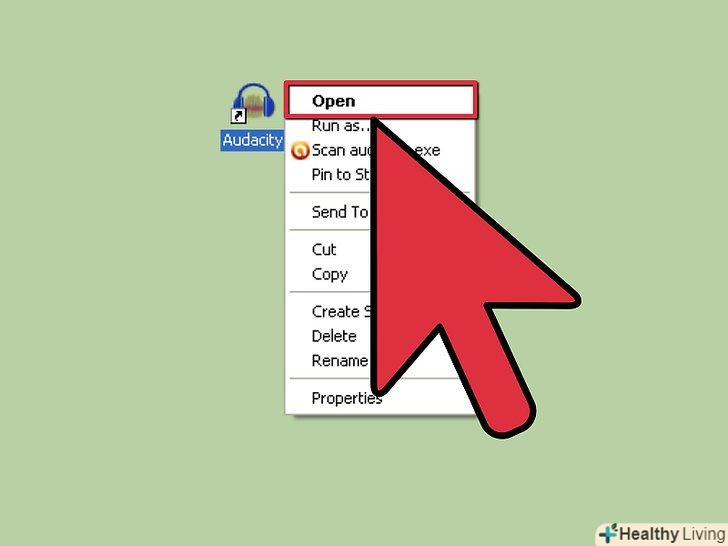Музику з iTunes на пристрій на базі Android можна перенести за допомогою програм синхронізації або при ручному перенесенні файлів з комп'ютера на Android пристрій. Дотримуйтесь кроків, описаних в даній статті, щоб навчитися переносити музику з iTunes на Android.
Кроки
Метод1З 3:
Метод перший: Ручне перенесення файлів
Метод1З 3:
 Відкрийте програму iTunes на своєму комп'ютері.
Відкрийте програму iTunes на своєму комп'ютері. Виділіть пісню, яку ви хочете перенести.
Виділіть пісню, яку ви хочете перенести. Натисніть по ній правою кнопкою миші і виберіть "Копіювати".
Натисніть по ній правою кнопкою миші і виберіть "Копіювати". Перейдіть на робочий стіл Windows або Mac.
Перейдіть на робочий стіл Windows або Mac. Клацніть правою кнопкою миші на робочому столі та виберіть "Створити « &#gt;» Папку", щоб створити тимчасову папку на робочому столі.
Клацніть правою кнопкою миші на робочому столі та виберіть "Створити « &#gt;» Папку", щоб створити тимчасову папку на робочому столі. Відкрийте створену папку і натисніть правою кнопкою миші на порожньому місці в папці.
Відкрийте створену папку і натисніть правою кнопкою миші на порожньому місці в папці. Виберіть "Вставити".скопійована вами пісня з iTunes з'явиться у вашій тимчасовій папці для музики.
Виберіть "Вставити".скопійована вами пісня з iTunes з'явиться у вашій тимчасовій папці для музики. Підключіть до комп'ютера свій Android пристрій через USB-кабель.
Підключіть до комп'ютера свій Android пристрій через USB-кабель. Зачекайте, поки ваш комп'ютер розпізнає пристрій.
Зачекайте, поки ваш комп'ютер розпізнає пристрій. Відкрийте диск Android або папку, коли вона з'явиться на вашому робочому столі, а потім перейдіть в папку "Музика".
Відкрийте диск Android або папку, коли вона з'явиться на вашому робочому столі, а потім перейдіть в папку "Музика". Натисніть і перетягніть файли музики з створеної тимчасової папки на робочому столі в папку "Музика" на пристрої Android.
Натисніть і перетягніть файли музики з створеної тимчасової папки на робочому столі в папку "Музика" на пристрої Android. Від'єднайте пристрій від USB-кабелю. файли музики, переміщені з iTunes на Android, будуть доступні для програвання на вашому пристрої[1].
Від'єднайте пристрій від USB-кабелю. файли музики, переміщені з iTunes на Android, будуть доступні для програвання на вашому пристрої[1].
Метод2 З 3:
Метод другий: Синхронізація музики за допомогою програми»doubleTwist "
Метод2 З 3:
 Скачайте і встановіть програму "doubleTwist"з офіційного сайтуHttp://www.doubletwist.com/desktop/. програму можна встановити як на комп'ютерах Windows, так і на Mac.
Скачайте і встановіть програму "doubleTwist"з офіційного сайтуHttp://www.doubletwist.com/desktop/. програму можна встановити як на комп'ютерах Windows, так і на Mac. Запустіть "doubleTwist", після того як встановіть його на комп'ютер.
Запустіть "doubleTwist", після того як встановіть його на комп'ютер. Підключіть свій пристрій на базі Android до комп'ютера через USB-кабель.на вашому Android повинен бути включений режим "USB Mass Storage".
Підключіть свій пристрій на базі Android до комп'ютера через USB-кабель.на вашому Android повинен бути включений режим "USB Mass Storage".- Режим "USB Mass Storage «можна включити у вкладці» утиліти USB «в меню»Налаштування".

- Режим "USB Mass Storage «можна включити у вкладці» утиліти USB «в меню»Налаштування".
 Зачекайте, поки ваш пристрій не з'явиться в програмі "doubleTwist «в розділі» Devices" (пристрої).
Зачекайте, поки ваш пристрій не з'явиться в програмі "doubleTwist «в розділі» Devices" (пристрої). У лівій частині вікна програми під категорією «Library» (бібліотека) натисніть на «Music» (Музика). програма відобразить всі пісні, які знаходяться в iTunes.
У лівій частині вікна програми під категорією «Library» (бібліотека) натисніть на «Music» (Музика). програма відобразить всі пісні, які знаходяться в iTunes. Виберіть одну або кілька пісень, які ви хочете перенести, і перетягніть їх на диск Android під вкладкою " Devices "(пристрої) в лівій частині вікна.програма потім синхронізує всі вибрані вами файли на ваш пристрій Android.
Виберіть одну або кілька пісень, які ви хочете перенести, і перетягніть їх на диск Android під вкладкою " Devices "(пристрої) в лівій частині вікна.програма потім синхронізує всі вибрані вами файли на ваш пристрій Android.- Якщо ви хочете синхронізувати всі пісні з Android, у вкладці " General "(Загальні) виберіть «Music (All Music)» (Музика [Вся музика]), а потім натисніть «Sync» (Синхронізація) в правому нижньому кутку програми.

- Якщо ви хочете синхронізувати всі пісні з Android, у вкладці " General "(Загальні) виберіть «Music (All Music)» (Музика [Вся музика]), а потім натисніть «Sync» (Синхронізація) в правому нижньому кутку програми.
 Від'єднайте свій пристрій від підключеного до Вашого комп'ютера USB-кабелю. перенесена музика буде готова для програвання на вашому пристрої[2].
Від'єднайте свій пристрій від підключеного до Вашого комп'ютера USB-кабелю. перенесена музика буде готова для програвання на вашому пристрої[2].
Метод3 З 3:
Метод третій: Синхронізація музики за допомогою програми AirSync
Метод3 З 3:
 Запустіть додаток Google Play Store на своєму пристрої Android.
Запустіть додаток Google Play Store на своєму пристрої Android. У додатку Google Play Store знайдіть програму "doubleTwist". необхідно завантажити цю програму на свій пристрій для використання разом з доповненням «AirSync».
У додатку Google Play Store знайдіть програму "doubleTwist". необхідно завантажити цю програму на свій пристрій для використання разом з доповненням «AirSync». Скачайте doubleTwist на свій пристрій.
Скачайте doubleTwist на свій пристрій. Виконайте пошук Доповнення "AirSync" в Google Play Store. AirSync-це доповнення для "doubleTwist", необхідне для бездротового перенесення пісень з iTunes на Android.
Виконайте пошук Доповнення "AirSync" в Google Play Store. AirSync-це доповнення для "doubleTwist", необхідне для бездротового перенесення пісень з iTunes на Android. Виберіть варіант покупки "AirSync".ця програма зазвичай коштує близько 180 рублів.
Виберіть варіант покупки "AirSync".ця програма зазвичай коштує близько 180 рублів. Дочекайтеся, поки "doubleTwist» і "AirSync" завантажаться на ваш пристрій Android.
Дочекайтеся, поки "doubleTwist» і "AirSync" завантажаться на ваш пристрій Android. Сядьте за комп'ютер, на якому встановлено iTunes, і зайдіть на офіційний сайт "doubleTwist": http://www.doubletwist.com/desktop/. цю програму можна встановити як на комп'ютерах Windows, так і на Mac; вона необхідна для використання з доповненням «AirSync».
Сядьте за комп'ютер, на якому встановлено iTunes, і зайдіть на офіційний сайт "doubleTwist": http://www.doubletwist.com/desktop/. цю програму можна встановити як на комп'ютерах Windows, так і на Mac; вона необхідна для використання з доповненням «AirSync». Скачайте і встановіть "doubleTwist" на свій комп'ютер.
Скачайте і встановіть "doubleTwist" на свій комп'ютер. Запустіть програму, після того як встановіть її на своєму комп'ютері.
Запустіть програму, після того як встановіть її на своєму комп'ютері. Запустіть "doubleTwist" на своєму пристрої Android.
Запустіть "doubleTwist" на своєму пристрої Android. Натисніть на вкладку "Налаштування «і виберіть опцію, щоб активувати»AirSync".
Натисніть на вкладку "Налаштування «і виберіть опцію, щоб активувати»AirSync". Натисніть на опцію " налаштувати AirSync» і, слідуючи вказівкам, налаштуйте програму на використання з тим же самим бездротовим з'єднанням, що і на вашому комп'ютері.на вашому пристрої відобразиться унікальний п'ятизначний код доступу.
Натисніть на опцію " налаштувати AirSync» і, слідуючи вказівкам, налаштуйте програму на використання з тим же самим бездротовим з'єднанням, що і на вашому комп'ютері.на вашому пристрої відобразиться унікальний п'ятизначний код доступу. Запишіть цей п'ятизначний код. Він вам знадобиться, щоб синхронізувати "AirSync «з» doubleTwist" на комп'ютері.
Запишіть цей п'ятизначний код. Він вам знадобиться, щоб синхронізувати "AirSync «з» doubleTwist" на комп'ютері. Поверніться до комп'ютера і натисніть на ім'я вашого пристрою Android, коли воно з'явиться в лівій частині вікна в розділі "Пристрої".З'явиться вікно, в якому ви повинні будете ввести п'ятизначний код доступу.
Поверніться до комп'ютера і натисніть на ім'я вашого пристрою Android, коли воно з'явиться в лівій частині вікна в розділі "Пристрої".З'явиться вікно, в якому ви повинні будете ввести п'ятизначний код доступу. Введіть п'ятизначний код, який ви записали раніше в надане Вам поле.Ваш комп'ютер потім з'єднається з Android за допомогою програми "doubleTwist" через додаток «AirSync».
Введіть п'ятизначний код, який ви записали раніше в надане Вам поле.Ваш комп'ютер потім з'єднається з Android за допомогою програми "doubleTwist" через додаток «AirSync». У лівій частині вікна програми "doubleTwist «в розділі» Library «(бібліотека) натисніть на пункт» Music" (Музика).у програмі з'являться всі ваші пісні на iTunes.
У лівій частині вікна програми "doubleTwist «в розділі» Library «(бібліотека) натисніть на пункт» Music" (Музика).у програмі з'являться всі ваші пісні на iTunes. Виділіть всі необхідні пісні, а потім перемістіть їх в ліву частину вікна в розділ " Devices "(пристрої) на свій Android.програма "doubleTwist" потім перенесе всі вибрані вами музичні треки на ваш пристрій.
Виділіть всі необхідні пісні, а потім перемістіть їх в ліву частину вікна в розділ " Devices "(пристрої) на свій Android.програма "doubleTwist" потім перенесе всі вибрані вами музичні треки на ваш пристрій.- Щоб перенести всі пісні з бібліотеки iTunes на ваш Android, у вкладці «General» (Загальні) виберіть «Music (All Music)» (Музика [Вся музика]), а потім натисніть на кнопку «Sync» (Синхронізація) в правому нижньому кутку програми «doubleTwist».

- Щоб перенести всі пісні з бібліотеки iTunes на ваш Android, у вкладці «General» (Загальні) виберіть «Music (All Music)» (Музика [Вся музика]), а потім натисніть на кнопку «Sync» (Синхронізація) в правому нижньому кутку програми «doubleTwist».
Попередження
- Програма doubleTwist працює на пристроях на базі Android, в яких є підтримка режиму «USB Mass Storage». Якщо ваш пристрій замість» USB Mass Storage «використовує» Media Transfer Protocol «(MTP), ви будете змушені купити і завантажити AirSync, який є доповненням програми» doubleTwist " для бездротової роботи.